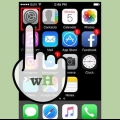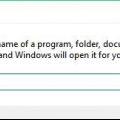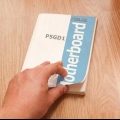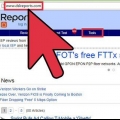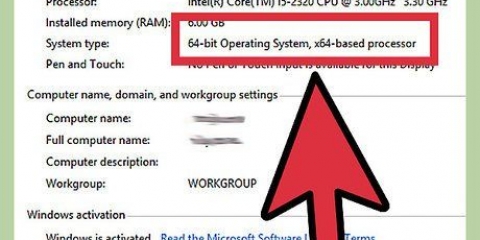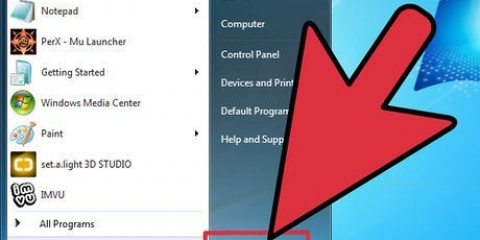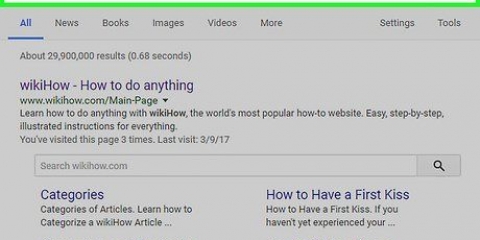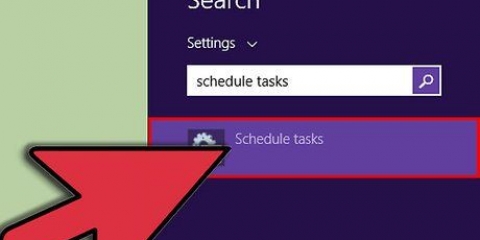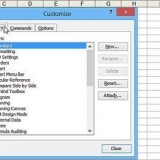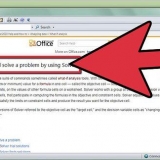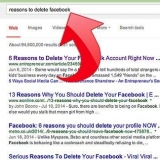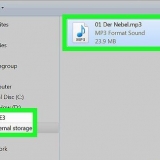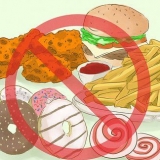Druk ⊞ wen+R om die Run-dialoog oop te maak. tipe dxdiag en druk ↵ Tik in. Klik Ja wanneer jy gevra word of jy die drywers wil nagaan. In die Stelsel-oortjie, soek die woord "Verwerker". As jou rekenaar veelvuldige kerns het, sal jy die nommer tussen hakies na die spoed sien (bv. 4 SVE`s). Op hierdie manier kan jy sien hoeveel kerne jy het. Elke kern roteer teen ongeveer dieselfde spoed (daar sal altyd baie klein variasies wees).
CPU-Z installeer nie reklameware of nutsbalke tydens installasie nie. 














Bepaal die spoed van jou verwerker
Inhoud
Die spoed van jou verwerker, of SVE, bepaal hoe vinnig `n proses sekere take kan verrig. Spoed is vandag minder belangrik as wat dit voorheen was omdat rekenaars vandag multi-kern verwerkers gebruik. Maar dit kan steeds nuttig wees om jou spoed te bepaal, byvoorbeeld as jy `n nuwe program koop en jy wil weet of jou rekenaar dit kan hanteer. Dit is ook baie nuttig om die ware spoed van `n verwerker uit te vind wanneer jy wil oorklok vir beter werkverrigting.
Trappe
Metode 1 van 4: Windows

1. Maak die stelselvenster oop. Daar is verskeie maniere waarop jy dit vinnig kan doen.
- Windows 7, Vista, XP - Regskliek op Rekenaar/My rekenaar in die beginkieslys en kies `Eienskappe`. Met Windows XP moet jy dalk op `Algemeen` klik nadat jy `Eienskappe` gekies het.
- Windows 8 - Regskliek op die beginknoppie en kies `Stelsel`.
- Alle weergawes - Druk ⊞ wen+pouse.

2. Soek die woord "verwerker". Dit kan gevind word in die `Stelsel`-afdeling, onder die uitgawe van Windows.

3. Bekyk verwerkerspoed. Verwerkermodel en spoed word vertoon. Spoed word gemeet in gigahertz (GHz). Dit is die spoed van `n enkele kern van jou verwerker. As jou verwerker veelvuldige kerns het (die meeste moderne verwerkers het), dan sal elke kern hierdie spoed hê.
As jy `n oorgeklokte verwerker het, sal jy waarskynlik nie die werklike spoed hier kan vind nie. Sien die volgende afdeling vir besonderhede oor hoe om die werklike oorklokspoed te vind.

4. Kyk hoeveel kerns jou verwerker het. As jy `n verwerker het met veelvuldige kerns (`multi-kern`), sal die aantal kerns nie in hierdie venster vertoon word nie. Veelvuldige kerns beteken nie outomaties dat programme vinniger sal loop nie, maar dit kan `n groot verskil maak met programme wat daarvoor ontwerp is.
Metode 2 van 4: Windows (oorgeklokte SVE)
Oorgeklokte verwerkers is verwerkers waar die spannings aangepas is om meer krag te produseer. Oorklokkering is gewild onder rekenaarstokperdjies, dit gee jou meer geld vir jou geld, maar dit kan jou komponente beskadig.

1. Laai af en installeer CPU-Z. Dit is `n gratis program wat die komponente in jou rekenaar kan monitor. Dit is ontwerp vir oorklokkers, en dit dui die presiese spoed aan waarteen jou verwerkers werk. Jy kan dit aflaai by cpuid.com/softwares/cpu-z.html.

2. Begin CPU-Z. By verstek is daar `n kortpad op jou lessenaar om CPU-Z te begin. Jy moet as `n administrateur aangemeld wees, of jy moet die administrateurwagwoord ken om dit te gebruik.

3. Begin `n taak op jou rekenaar wat baie van jou verwerker vereis. Jou verwerker sal outomaties vertraag wanneer dit nie gebruik word nie, so die spoed wat jy in CPU-Z sien wys net die korrekte spoed wanneer jou verwerker hard werk.
’n Vinnige manier om jou verwerker so hard as moontlik te laat werk, is om die Prime95-program te laat loop. Hierdie program is ontwerp om priemgetalle te bereken en word gebruik om rekenaars te toets. Jy kan Prime95 aflaai by mersenne.org/aflaai/, onttrek die programlêers en kies `Net Strestoetsing` wanneer jy die program laat loop.

4. Gaan jou verwerkerspoed na. Jou spoed sal in die `Kernspoed`-veld in die SVE-oortjie vertoon word. Die waardes sal effens verander terwyl die program loop.
Metode 3 van 4: Mac

1. Klik op die Apple-kieslys en kies "Oor hierdie Mac".

2. Soek die woord "Verwerker" in die "Oorsig"-oortjie. Dit dui die spoed van die verwerker volgens Apple aan. Dit hoef nie die werklike spoed van jou verwerker te wees nie. Dis omdat die verwerkerspoed daal wanneer jy nie hard hoef te werk om energie te bespaar en ’n langer lewensduur te verseker nie.

3. Laai die program "Intel Power Gadget" af. Dit is `n gratis program waarmee u die werklike spoed van u verwerker kan sien. Jy kan dit gratis aflaai by hierdie webwerf.
Pak die lêer uit en dubbelklik op die DMG-lêer om Intel Power Gadget te installeer.

4. Laai Prime95 af en installeer dit. As jy die maksimum spoed van jou verwerker wil sien, moet jy `n swaar las op jou verwerker plaas. Een van die gewildste maniere om dit te doen, is om `n program genaamd Prime95 te gebruik. Jy kan dit gratis aflaai by mersenne.org/aflaai/. Pak die program uit en dubbelklik op die DMG-lêer om dit te installeer. Kies `Net strestoets` wanneer die program uitgevoer word.
Prime95 is ontwerp om priemgetalle te bereken, wat die maksimum las op jou verwerker plaas.

5. Vind die spoed van jou verwerker. Die tweede grafiek in die program toon die spoed van jou verwerker. Die `Package Frq` dui jou huidige spoed aan waarteen jou verwerker op daardie oomblik werk. Dit sal waarskynlik laer wees as die `Base Frq`, wat die spoed volgens Apple is.
Metode 4 van 4: Linux

1. Maak die terminale oop. Die meeste van die gereedskap wat vir Linux beskikbaar is, dui nie die werklike spoed van die verwerker aan nie. Intel het `n nutsprogram genaamd `Turbostat` ontwikkel wat jy kan gebruik om dit na te gaan. Jy moet dit met die hand installeer met die terminale.

2. tipe .naam -ren druk↵ Tik in. Let op die weergawenommer wat vertoon word (X.XX.XX-XX).

3. tipe .apt-get install linux-tools-X.XX.XX-XX linux-wolk-nutsgoed-X.XX.XX-XXen druk↵ Tik in. vervang X.XX.XX-XX deur die weergawenommer van die vorige stap. Voer jou administrateurwagwoord in as jy gevra word.

4. tipe .modprobe mnren druk↵ Tik in. Dit sal die MSR-module installeer wat nodig is om die hulpprogram te laat loop.

5. Maak `n ander terminale venster oop en tik .oopsl spoed. Dit sal die OpenSSL-spoedtoets begin, jou verwerker sal nou optimaal gelaai wees.

6. Gaan terug na die eerste terminale venster en tik .turbo statistiek. Deur hierdie program te begin, kan jy allerhande data oor jou verwerker insamel.

7. Kyk na die kolom .GHz. Elke lyn is die werklike spoed van elke kern. Die kolom TSC dui normale spoed aan. Op hierdie manier kan jy die verskil van oorklokkering sien. Snelhede lyk stadig wanneer jou verwerker nie hard hoef te werk nie.
Artikels oor die onderwerp "Bepaal die spoed van jou verwerker"
Оцените, пожалуйста статью
Gewilde